
Lire un DVD ou un fichier vidéo DVD dans Lecteur DVD sur Mac
Vous pouvez également utiliser l’app Lecteur DVD pour lire des DVD ou des fichiers vidéo DVD stockés sur votre ordinateur.
Remarque : Vous ne pouvez ni copier ni lire les dossiers vidéo de disques DVD protégés contre la copie. Lecteur DVD ne lit pas les autres supports comme les disques Blu-Ray, et ne reconnaît pas non plus le contenu vidéo gravé sur certains types de disques DVD-RW.
Lire un DVD
Lire un fichier vidéo DVD stocké sur votre Mac
Dans l’app Lecteur DVD
 sur votre Mac, choisissez Fichier > Ouvrir le support DVD.
sur votre Mac, choisissez Fichier > Ouvrir le support DVD.Accédez au dossier VIDEO_TS qui contient le fichier du film que vous souhaitez lire, puis cliquez sur Ouvrir.
Contrôler la lecture d’un DVD ou d’un fichier vidéo DVD
Dans l’app Lecteur DVD
 sur votre Mac, lancez la lecture d’un DVD ou d’un fichier vidéo DVD.
sur votre Mac, lancez la lecture d’un DVD ou d’un fichier vidéo DVD.Déplacez le pointeur n’importe où sur la vidéo pour faire apparaître les commandes de lecture, puis effectuez l’une des opérations suivantes :
Pour lire ou mettre en pause : Cliquez sur le bouton Lecture
 ou Pause
ou Pause  (ou utilisez les commandes de lecture sur la Touch Bar).
(ou utilisez les commandes de lecture sur la Touch Bar).Pour ajuster le volume : Faites glisser le curseur de volume vers la droite ou la gauche pour augmenter ou baisser le volume (ou utilisez les commandes de lecture sur la Touch Bar).
Pour utiliser le retour ou l’avance rapide : Cliquez sur la chronologie pour passer directement à ce moment ou faites glisser la poignée de progression vers la gauche pour reculer ou la droite pour avance (ou utilisez les commandes de lecture sur la Touch Bar).
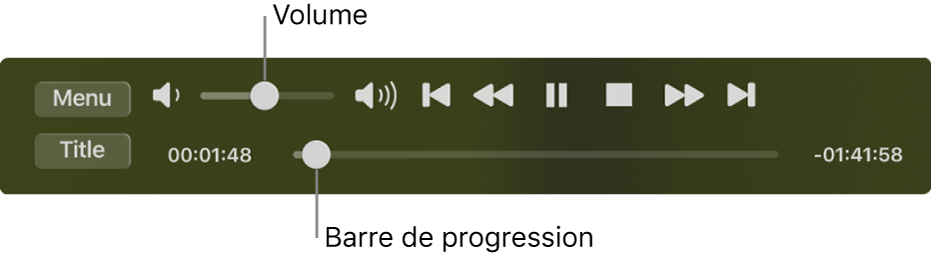
Pour accéder aux menus du disque (le cas échéant) : Cliquez sur Menu pour choisir d’autres options disponibles dans le menu du disque comme les suppléments ou les sous-titres.
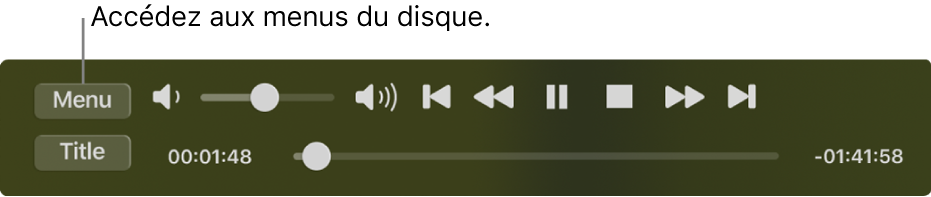
Pour personnaliser les options de lecture supplémentaires : Consultez les rubriques Modifier la taille et l’emplacement de la fenêtre du visualiseur et Personnaliser la sortie audio.
Astuce : Si la fenêtre des commandes de lecture est devant le menu interactif du disque, vous pouvez le faire glisser ailleurs.
